Win10預覽版發布後,想體驗新系統的人很多,但是預覽版本身的缺陷較多,建議安裝雙系統比較好。本文帶來如何用U盤在Win7系統安裝Win10組成雙系統。
准備工作:
1、一台安裝有win7旗艦版系統的電腦;
2、Windows10技術預覽版ISO光盤鏡像
3、一個8G以上U盤;
4、制作U盤Win10安裝盤工具“Windows7-USB-DVD-tool”
一、制作win10系統U盤安裝盤:
制作方法:
1、下載好Windows7-USB-DVD-tool.exe後,雙擊安裝一下,然後工具會在桌面上創建一個快捷方式,我們雙擊打開,如下圖:
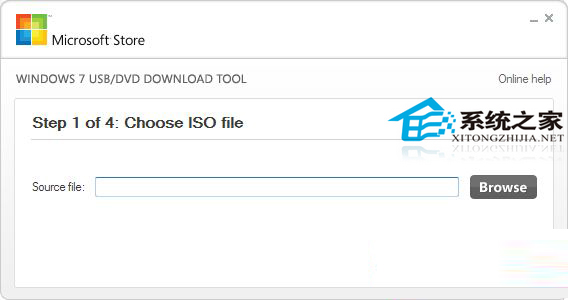
2、點擊“Browse”按鈕浏覽到你下載的Win10預覽版(WindowsTechnicalPreview-x86-ZH-CN.ISO)光盤鏡像,然後點擊“next”;
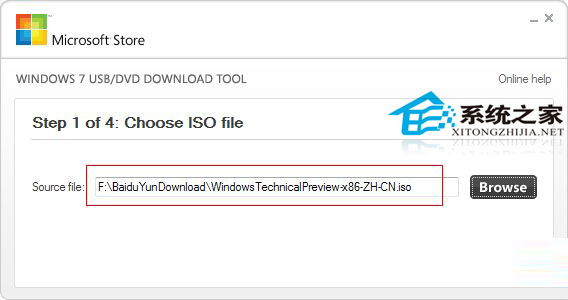
3、這時候工具會讓你選擇制作U盤還是DVD光盤,我們點擊 USB device;
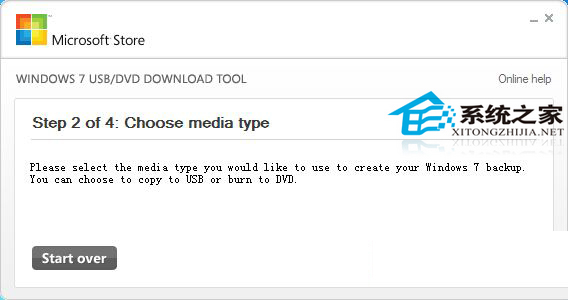
4、然後跳轉到下一步,選擇你插上的U盤,並點擊 Begin Copying 開始制作,接下去就是等待了,幾分鐘後就可以制作完成了,非常簡單
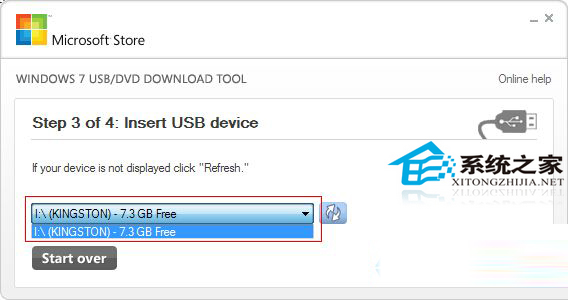
上一頁123下一頁共3頁